GIF快手如何将作品设置为私人作品仅自己可见?
摘要:GIF快手如何将作品设置为私人作品仅自己可见?有很多用户使用GIF快手就是想记录自己生活中的喜怒哀乐,并不是想要分享给大家看,而很多用户就因...
GIF快手如何将作品设置为私人作品仅自己可见?有很多用户使用GIF快手就是想记录自己生活中的喜怒哀乐,并不是想要分享给大家看,而很多用户就因为这个而烦恼在问小编GIF快手能将作品设置为私人作品吗?当他人向要查看我的作品时需要经过我的批准,这样就不会把自己的作品给太多人看了。今天小编就教大家GIF快手如何将作品设置为私人作品。
1)首先打开GIF快手,在左上方点击【三横】,弹出窗口点击【用户账户】。(如下图)
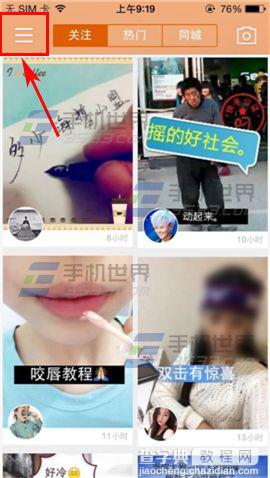
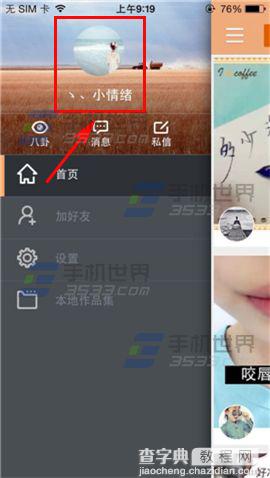
2)点击【编辑个人资料】,点击打开【作品设置为私人作品】。(如下图)
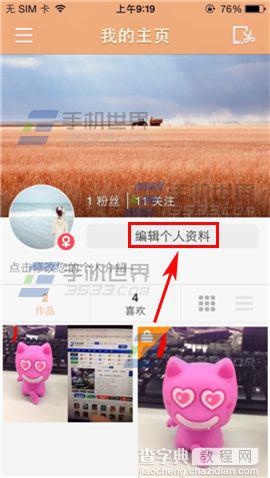
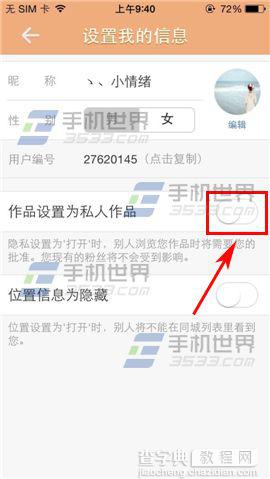
3)打开之后他人浏览用户作品时需要经过批准即可。(如下图)
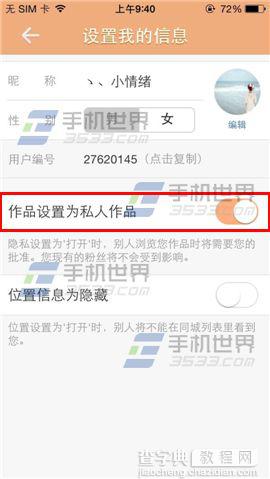
简简单单三步就完成了,有别人就不能随意看到我的作品啦,谢谢阅读,希望能帮到大家,请继续关注查字典教程网,我们会努力分享更多优秀的文章。
【GIF快手如何将作品设置为私人作品仅自己可见?】相关文章:
★ GIF快手如何导出gif到相册?GIF快手导出GIF到相册教程
★ nice怎么用?
下一篇:
女生秘密怎么修改头像?女生特权认证的过程
